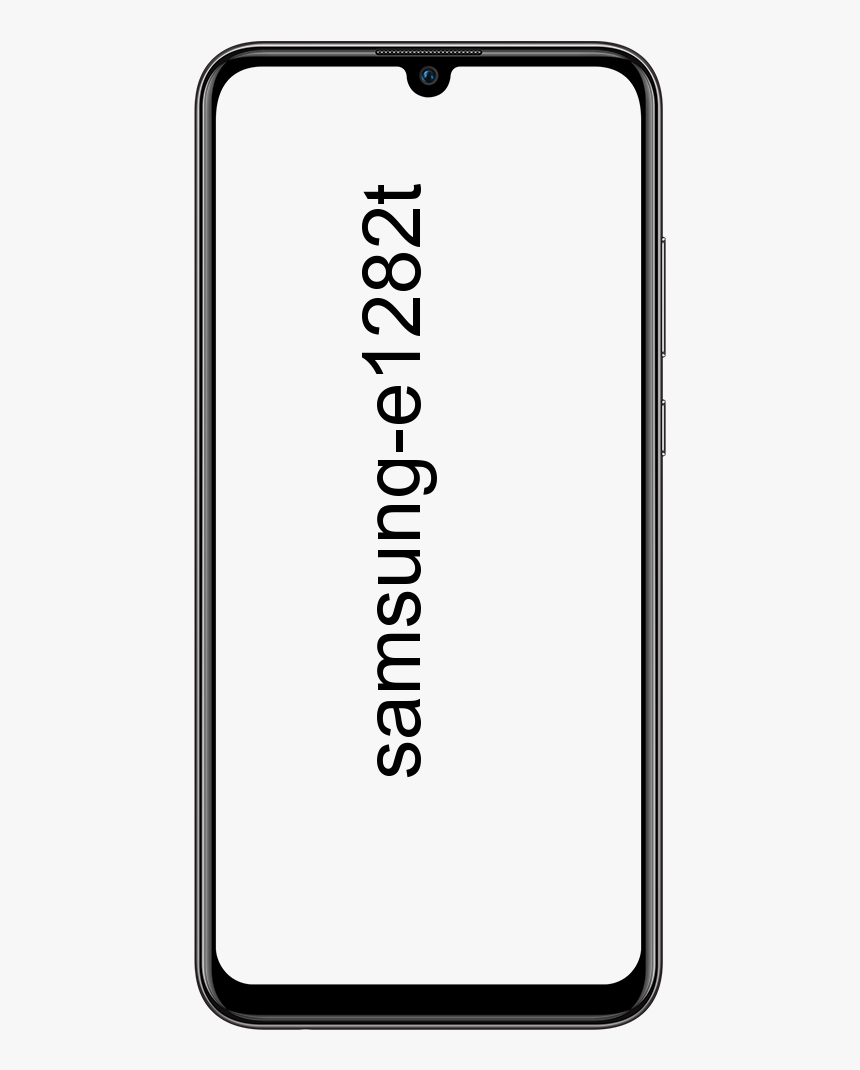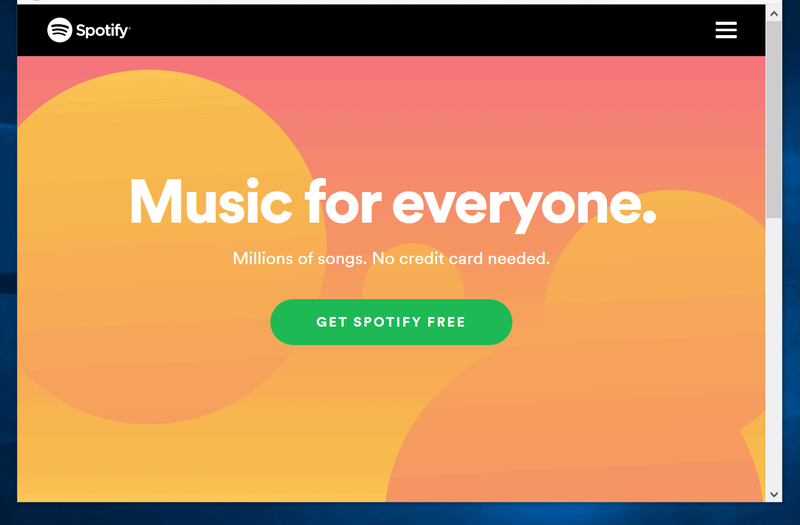Cum se remediază așteptarea trimiterii pe Snapchat

Snapchat este o rețea socială cu adevărat faimoasă în cea mai mare parte a țării. Această aplicație vă oferă toate caracteristicile excelente ale mesageriei și de a fi, de asemenea, sociale. De cele mai multe ori voi nu găsiți nicio eroare pe această aplicație. Cu toate acestea, de cele mai multe ori vă confruntați cu Snapchat care așteaptă să trimiteți erori pe dispozitivul dvs. Android și iOS. Oamenii sunt atât de deranjați atunci când este urgent să trimiteți mesaje text cuiva sau să trimiteți niște date și aceștia au rămas pe Snapchat în așteptare de eroare de text. În acest articol, vom vorbi despre Cum se remediază așteptarea trimiterii pe Snapchat. Sa incepem!
Câteva lucruri pot fi de fapt motivul acestei erori și astăzi vom vorbi despre ele. Veți putea remedia această eroare după ce ați terminat de citit acest articol. Snapchat este un suport imens pentru partajarea de fișiere și texte, astfel încât să nu îl puteți înlocui cu alte aplicații dacă toți prietenii și colegii dvs. folosesc acest lucru. A fi antisocial nu este o opțiune excelentă în această epocă. Cumva, trebuie să vă conectați cu oamenii societății prin intermediul internetului și al rețelelor sociale. Snapchat vă oferă o bună oportunitate pentru asta.
Ce așteaptă să trimiți pe Snapchat?
Utilizatorii au observat că o notificare „În așteptarea trimiterii” apare pe Snapchat ori de câte ori încearcă să le trimită. În esență, acest lucru evită utilizatorul să trimită instantanee și mesaje până când primul trece. Problema, atunci când este direct legată de conexiunea la internet, pare să persiste chiar și după ce utilizatorul s-a conectat cu succes și la o rețea fără fir.
Notificarea „În așteptarea trimiterii” apare în principiu sub instantaneu sau mesaj atunci când apăsați „trimiteți”. Aceasta înseamnă că snap-ul nu a fost încă încărcat și pe serverele Snapchat. Acesta diferă de „În așteptare” care indică faptul că snap-ul a fost deja încărcat.
mee6 clar nu funcționează
‘Așteaptă să trimită pe Snapchat unei persoane
Puteți observa, de asemenea, că problema „În așteptarea trimiterii” apare numai odată cu o persoana . În cea mai mare parte, puteți trimite instantanee unui alt utilizator, chiar dacă instantaneul unui utilizator este blocat în „Așteptare pentru trimitere”. Cu toate acestea, nu schimbă nimic. Puteți remedia cu ușurință problema „În așteptarea trimiterii” dacă primiți acest lucru pentru o singură persoană sau câteva sau chiar mai mult decât atât.
De ce spune Snapchat în așteptare pentru a trimite?
Ei bine, inițial „Așteptați să trimiteți” este, în principiu, o indicație a internetului slab. Înseamnă că Snapchat nu poate încărca cu adevărat conținutul dvs., deoarece nu aveți lățimea de bandă care să îl susțină. În general, notificarea ar trebui să dispară atunci când intrați în acoperirea rețelei, iar aplicația vă poate încărca și conținutul. Dar, se pare că, chiar și atunci când faceți acest lucru, și snap-ul dvs. rămâne neenviat și practic în limb.
Problema pare a fi cauzată printr-o eroare care, de cele mai multe ori, apare atunci când aplicația este confuză dacă ar trebui să încerce sau nu să încarce snap-ul. De asemenea, pare să apară mai frecvent atunci când utilizatorii își pun în mod intenționat dispozitivele în modul avion pentru a evita trecerea instantanee. Ori de câte ori utilizatorul pornește din nou conexiunile, snap-ul este apoi blocat în limb.
Cum se remediază așteptarea trimiterii pe Snapchat
Există câteva trucuri disponibile pentru a remedia acest Snapchat care așteaptă să trimită erori și vom începe de la cel simplu și simplu. Ei bine, niciunul nu este greu și dificil pentru oricine poate accesa un smartphone. Atât utilizatorii de Android, cât și cei de iOS pot urma, de asemenea, același proces pentru a remedia eroarea de așteptare a trimiterii și în Snapchat. Iată câteva soluții care vă vor ajuta cu siguranță să scăpați de opțiunea „Atingeți pentru a reîncerca” din Snapchat și de mesaje trimise și la prima încercare.
cum să ștergeți discordia de chat
Ștergeți memoria cache a aplicației Snapchat
Curățarea memoriei cache a aplicației este o modalitate foarte bună de a depana o mulțime de probleme. Această metodă funcționează doar pe dispozitivele Android. Pentru dispozitivele iOS, va trebui să dezinstalați și să reinstalați aplicația pentru a șterge memoria cache. Ei bine, nu vă faceți griji, acest lucru nu vă va afecta în niciun fel Amintirile sau mesajele salvate. Nu se vor șterge date cu caracter personal prin ștergerea cache-ului.
Deschideți aplicația și mergeți la profilul dvs. atingând avatarul Bitmoji din colțul din stânga sus. Acum accesați și Setări> Ștergeți memoria cache. Confirmați că ați dori să ștergeți cache-ul.
iPod-ul iTunes nu apare
Verificați conexiunea la internet
Cel mai adesea, dacă băieți aveți probleme fie la trimiterea, fie la primirea Snapchat-urilor. Atunci problema este probabil conexiunea dvs. la internet. Este posibil să aveți o conexiune slabă sau să fiți conectat la un semnal care nu v-a oferit acces la internet (la fel ca într-un avion sau într-un hotel).
Dacă sunteți acasă și vă apropiați de routerul Wi-Fi și, probabil, încercați să îl reporniți. Dacă sunteți afară și sunteți conectat la date mobile, încercați să pornițiModul avionși oprindu-l din nou pentru a reîmprospăta conexiunea.
Dezactivați Economizorul de date sau Modul de date reduse | așteptând să trimită pe Snapchat
Dacă ați activat o funcție de economisire a datelor pe dispozitivul dvs., acest lucru ar putea determina ca aplicațiile dvs. de fundal să aibă și acces limitat sau restricționat la date. Acest lucru ar putea evita instantaneele dvs. de la încărcare.
Pe Android
Dezactivați funcția de economisire a datelor de pe dispozitiv accesând Setări> Conexiuni> Utilizare date> Economizor de date.
Notă: Android 10 are, de asemenea, o opțiune de a permite o aplicație de fundal pentru a accesa date chiar și în modul de economisire a datelor. Pentru a activa această setare, accesați setările dispozitivului> Aplicații> Snapchat> Date mobile> Permiteți aplicația în timp ce funcția Economizor de date este activată.
Pe iOS
Economisitorul de date pe iOS este denumit de fapt „Low Data Mode”. Dezactivați modul Low Data de pe dispozitiv accesând Setări> Cellular> Cellular Data Options.
Acum trebuie doar să dezactivați setarea pentru „Mod date scăzute”.

Închide forțat aplicația Snapchat
Acest lucru va forța practic închiderea tuturor proceselor care rulează asociate împreună cu aplicația Snapchat. Fiți avertizat, totuși, că acest lucru vă poate determina, de asemenea, să pierdeți instantaneul care se află în starea „În așteptarea trimiterii”. Cu toate acestea, s-ar putea rezolva problema, este posibil să pierdeți acea clipă pe care încercați să o trimiteți.
cum să vă schimbați imaginea de profil Steam
Pentru a închide forțat aplicația, trebuie să faceți clic pe butonul „Aplicații recente” de pe telefon. Apoi glisați aplicația Snapchat (sau apăsați X de lângă aplicație, în funcție de dispozitiv).
nfl game pass free kodi
Deconectați-vă și reconectați-vă | așteptând să trimită pe Snapchat
Ați putea încerca să vă deconectați de la contul dvs. Snapchat și apoi să vă conectați din nou. Dar, înainte de a face acest lucru, asigurați-vă că vă amintiți și ID-ul și parola Snapchat. Pentru a nu fi blocat din contul dvs. La fel ca metoda de mai sus, acest lucru vă poate face să pierdeți instantaneul care se află în starea „Aștept să trimiteți”.
Pentru a vă deconecta de la contul dvs., trebuie doar să deschideți aplicația Snapchat și să mergeți la Setări> Deconectare.
Acum, forțați închiderea aplicației prin ghidul de mai sus, apoi conectați-vă din nou și verificați dacă snap-ul a trecut.
Reporniți telefonul
Acesta este de fapt cel mai bun mod de a vă asigura că nu există procese care să interfereze împreună cu aplicația, care să provoace o eroare. La fel ca metoda de mai sus, acest lucru vă poate determina să pierdeți instantaneul care se află și în starea „În așteptarea trimiterii”.
Pentru a reporni telefonul, trebuie doar să țineți apăsat butonul de pornire și să alegeți „Reporniți”. Lăsați telefonul să pornească complet înainte de a deschide din nou aplicația Snapchat. De multe ori acest lucru pare să facă truc!
Concluzie
Bine, asta a fost tot oameni buni! Sper că vă place asta, care așteaptă să trimiteți un articol Snapchat și, de asemenea, să vi se pară de ajutor. Dă-ne feedback-ul tău despre asta. De asemenea, dacă aveți întrebări și probleme suplimentare legate de acest articol. Apoi anunțați-ne în secțiunea de comentarii de mai jos. Ne vom contacta în curând.
O zi bună!
Vezi și: Gears of War 4 Crashing pe Windows 10 PC - Remediați-l